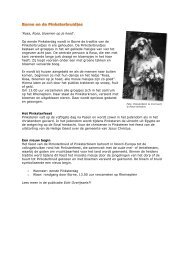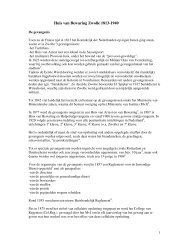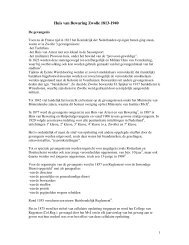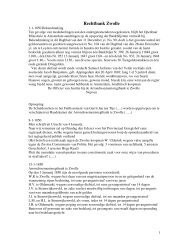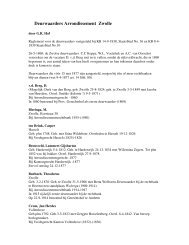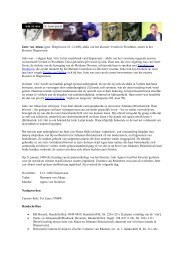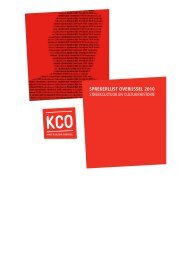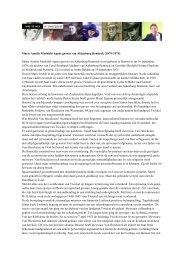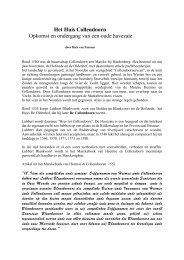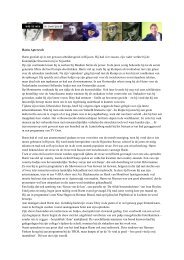Aan de slag met OpenAtlantis - Mijn Stad Mijn Dorp
Aan de slag met OpenAtlantis - Mijn Stad Mijn Dorp
Aan de slag met OpenAtlantis - Mijn Stad Mijn Dorp
Create successful ePaper yourself
Turn your PDF publications into a flip-book with our unique Google optimized e-Paper software.
<strong>Aan</strong> <strong>de</strong> <strong>slag</strong> <strong>met</strong> <strong>OpenAtlantis</strong><br />
Dit document is een korte handleiding voor <strong>de</strong> belangrijkste han<strong>de</strong>lingen in <strong>OpenAtlantis</strong>. Het is<br />
bedoeld om u op weg te helpen bij het gebruik van <strong>OpenAtlantis</strong>. Uitgebrei<strong>de</strong>re on<strong>de</strong>rsteuning vindt<br />
u in <strong>de</strong> Help-sectie (te bereiken via het help icoontje rechtsboven in het scherm).<br />
Documenten zoeken ........................................................................................................................... 2<br />
Werken <strong>met</strong> zoekresultaten ............................................................................................................... 2<br />
Een nieuw document aanmaken ........................................................................................................ 3<br />
Documenten wijzigen ......................................................................................................................... 4<br />
Documenten seriegewijs wijzigen....................................................................................................... 4<br />
Multimedia toevoegen........................................................................................................................ 5
Documenten zoeken<br />
Beweeg <strong>de</strong> muis over Me<strong>de</strong>werker Zoeken. Het zoekscherm verschijnt:<br />
Het zoekscherm heeft verschillen<strong>de</strong> opties:<br />
Eenvoudig zoeken; vul een term of nummer in, jokertekens zijn toegestaan.<br />
Uitgebreid zoeken; geef aan in welk veld gezocht moet wor<strong>de</strong>n.<br />
Voor <strong>de</strong> exacte uitleg en handige tips voor het zoeken, zie <strong>de</strong> documentatie van <strong>OpenAtlantis</strong>. Deze<br />
is in te zien door te klikken op het icoon.<br />
Werken <strong>met</strong> zoekresultaten<br />
In het zoekresultatenscherm zijn veel functies beschikbaar:<br />
1. Korte weergave van <strong>de</strong> zoekvraag en het aantal zoekresultaten.<br />
2. Knoppen om te kiezen voor lijstweergave (afbeelding en beschrijving) of gallerij weergave<br />
(alleen afbeeldingen).<br />
3. Paginering om snel te navigeren tussen <strong>de</strong> pagina’s <strong>met</strong> resultaten.<br />
4. Gegevens en eventuele miniatuurweergave van het document.<br />
5. Functies per document. Door op het icoon te klikken wor<strong>de</strong>n <strong>de</strong> <strong>de</strong>tails van dit document<br />
getoond.<br />
2
6. <strong>Aan</strong>kruisvakjes om meer<strong>de</strong>re documenten te selecteren voor een bepaal<strong>de</strong> han<strong>de</strong>ling. Het<br />
aankruisvakje in <strong>de</strong> blauwe balk selecteert alle documenten.<br />
7. Functies voor een selectie van documenten. Voor <strong>de</strong> exacte uitleg van <strong>de</strong>ze en an<strong>de</strong>re<br />
functies, zie <strong>de</strong> documentatie van <strong>OpenAtlantis</strong>. Deze is in te zien door te klikken op het<br />
icoon.<br />
Een nieuw document aanmaken<br />
Beweeg <strong>de</strong> muis over Me<strong>de</strong>werker Toevoegen en kies een Beschrijvingssoort waar een document<br />
voor aangemaakt wordt. In het voorbeeld hieron<strong>de</strong>r is dat een beelddocument in <strong>de</strong><br />
Beschrijvingsgroep beeldbanken.<br />
Er verschijnt een formulier <strong>met</strong> verschillen<strong>de</strong> tabbla<strong>de</strong>n en vel<strong>de</strong>n. In <strong>de</strong>ze vel<strong>de</strong>n kunnen gegevens<br />
op verschillen<strong>de</strong> manieren wor<strong>de</strong>n ingevuld. Hieron<strong>de</strong>r volgt een opsomming van <strong>de</strong> verschillen<strong>de</strong><br />
soorten vel<strong>de</strong>n die bestaan in <strong>OpenAtlantis</strong>:<br />
Een tekstveld:<br />
Hier kan tekst wor<strong>de</strong>n ingevuld, getallen zijn meestal ook mogelijk.<br />
Een herhaalbaar veld:<br />
Een herhaalbaar veld ziet eruit als het volgen<strong>de</strong> voorbeeld:<br />
3
Hier zijn twee tekstvel<strong>de</strong>n en een sorteerveld te zien. Door te klikken op het icoon<br />
wor<strong>de</strong>n <strong>de</strong> ingevul<strong>de</strong> gegevens opge<strong>slag</strong>en. Wanneer er nog een regel toegevoegd moet<br />
wor<strong>de</strong>n kan het icoon gebruikt wor<strong>de</strong>n: <strong>de</strong> gegevens wor<strong>de</strong>n opge<strong>slag</strong>en, en een leeg<br />
schermpje geeft <strong>de</strong> mogelijkheid voor het invullen van <strong>de</strong> volgen<strong>de</strong> regel.<br />
Wanneer <strong>de</strong> gewenste gegevens in <strong>de</strong> verschillen<strong>de</strong> vel<strong>de</strong>n ingevuld zijn wordt het document<br />
opge<strong>slag</strong>en door te klikken op het icoon bovenaan <strong>de</strong> pagina.<br />
Er kan een an<strong>de</strong>r formulier gebruikt wor<strong>de</strong>n door <strong>de</strong>ze rechts boven in het scherm te selecteren en<br />
te klikken op <strong>de</strong> blauwe pijl.<br />
Documenten wijzigen<br />
Een document kan gewijzigd wor<strong>de</strong>n door <strong>de</strong> betreffen<strong>de</strong> vel<strong>de</strong>n aan te passen.<br />
Tekstvel<strong>de</strong>n kunnen rechtstreeks gewijzigd wor<strong>de</strong>n.<br />
Herhaalbare vel<strong>de</strong>n kunnen wor<strong>de</strong>n aangepast door op het icoon te klikken.<br />
Selectievel<strong>de</strong>n kunnen wor<strong>de</strong>n aangepast door op het icoon te klikken.<br />
Het verwij<strong>de</strong>ren van gegevens uit herhaalbare en selectievel<strong>de</strong>n gebeurt door te klikken op<br />
het icoon.<br />
De wijzigingen wor<strong>de</strong>n opge<strong>slag</strong>en door te klikken op het icoon.<br />
Documenten seriegewijs wijzigen<br />
Om een selectie van documenten te wijzigen kan <strong>de</strong> volgen<strong>de</strong> werkwijze aangehou<strong>de</strong>n wor<strong>de</strong>n:<br />
1. Maak een selectie van documenten door mid<strong>de</strong>l van een goe<strong>de</strong> zoekopdracht. Denk hierbij<br />
aan (een ge<strong>de</strong>elte van) <strong>de</strong> naam of enkele woor<strong>de</strong>n uit <strong>de</strong> beschrijving. Selecteer <strong>de</strong><br />
gewenste documenten in het zoekresultatenscherm door <strong>de</strong>ze aan te vinken:<br />
2. Open nu één van <strong>de</strong> geselecteer<strong>de</strong> documenten door te klikken op het icoon.<br />
3. Wijzig gegevens in dit document die in alle geselecteer<strong>de</strong> documenten aangepast moeten<br />
wor<strong>de</strong>n.<br />
4
Let op: er zijn regels voor seriegewijs wijzigen:<br />
Een veld wat in alle geselecteer<strong>de</strong> documenten nog leeg is, kan gevuld wor<strong>de</strong>n <strong>met</strong><br />
<strong>de</strong>zelf<strong>de</strong> gegevens voor al <strong>de</strong>ze documenten.<br />
Gegevens in een veld wat in alle geselecteer<strong>de</strong> documenten diezelf<strong>de</strong> gegevens<br />
bevat, kan seriegewijs gewijzigd wor<strong>de</strong>n.<br />
Een veld wat in alle geselecteer<strong>de</strong> documenten verschillen<strong>de</strong> gegevens bevat, kan<br />
niet seriegewijs gewijzigd wor<strong>de</strong>n.<br />
Bij herhaalbare vel<strong>de</strong>n kan via seriegewijs wijzigen overal <strong>de</strong>zelf<strong>de</strong> regel toegevoegd<br />
of verwij<strong>de</strong>rd wor<strong>de</strong>n.<br />
4. Sla <strong>de</strong> wijzigingen nu seriegewijs op door op het icoon te klikken. Let op het on<strong>de</strong>rscheid<br />
<strong>met</strong> het icoon voor het opslaan voor één document.<br />
Multimedia toevoegen<br />
Vanuit een <strong>de</strong>tailbeschrijving kan multimedia wor<strong>de</strong>n toegevoegd. Dit kunnen afbeeldingen zijn,<br />
maar ook documenten of geluids- of vi<strong>de</strong>ofragmenten.<br />
1. Klik vanuit een <strong>de</strong>tailbeschrijving op het icoon.<br />
2. Het scherm waarin multimedia toegevoegd kan wor<strong>de</strong>n opent zich:<br />
Let op: als bovenstaand scherm niet verschijnt is Microsoft Silverlight niet geïnstalleerd op<br />
uw computer.<br />
5
a. Klik op <strong>de</strong> knop Bla<strong>de</strong>ren om een of meer<strong>de</strong>re bestan<strong>de</strong>n te selecteren. Klik daarna<br />
op <strong>de</strong> knop Uploa<strong>de</strong>n om <strong>de</strong> bestan<strong>de</strong>n in Atlantis te bewaren:<br />
Klik na uploa<strong>de</strong>n het icoon om <strong>de</strong> multimedia te koppelen aan het document.<br />
b. Klik op het icoon om slechts één afbeelding te uploa<strong>de</strong>n, en om eventueel zelf<br />
een miniatuurweergave te <strong>de</strong>finiëren:<br />
Gebruik <strong>de</strong> Browse…. knoppen om <strong>de</strong> gewenste afbeelding en miniatuurweergave te<br />
selecteren.<br />
6